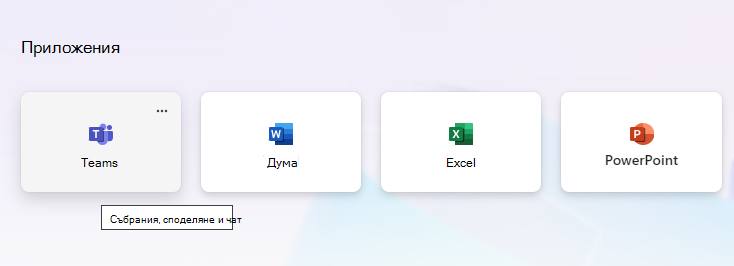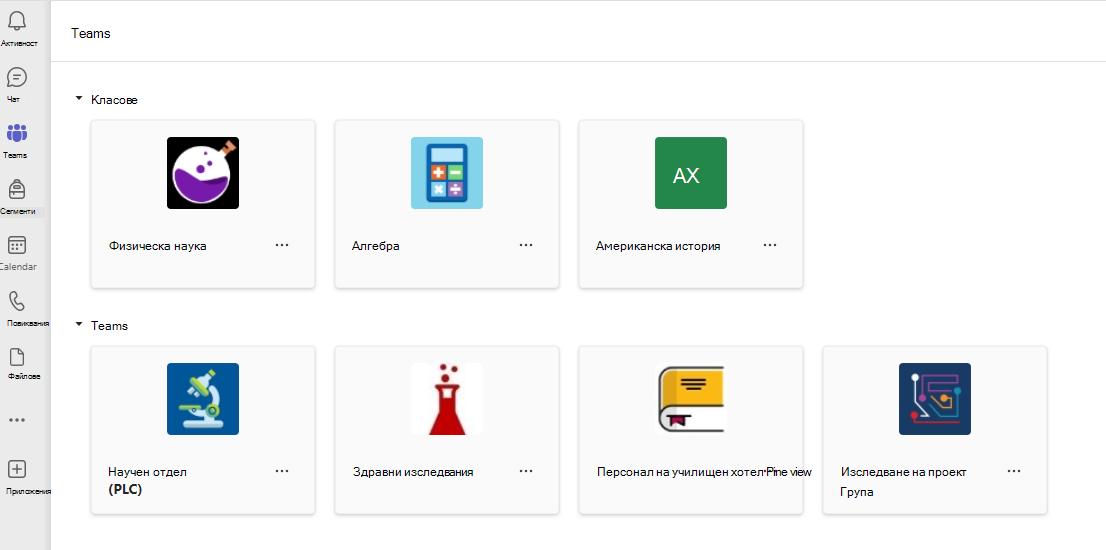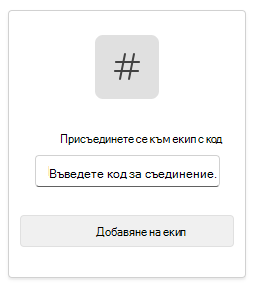Първи стъпки в екипа на вашия клас
Влезте в онлайн класната стая веднага в Microsoft 365 Education и Microsoft Teams. С информацията за влизане във вашето устройство и учебно заведение отидете на курс в Microsoft365.com.
Влизане в Teams
-
Отворете Microsoft365.com в уеб браузъра и влезте със своя учебен имейл и парола.
-
Изберете приложението Teams .
Забележка: Teams за образование е част от Microsoft 365 Education. Учащите и преподавателите в отговарящи на условията институции могат да се запишат за Microsoft 365 Education безплатно. Научете повече за записването.
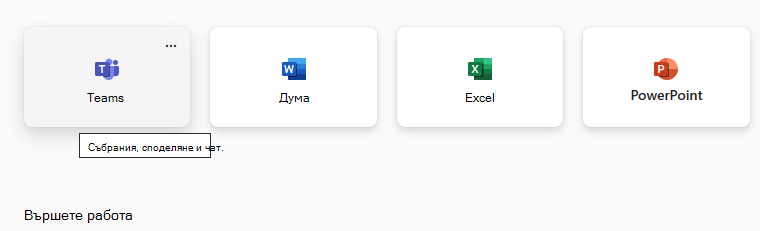
Създаване на екип на клас
Възможно е вече да имате класове, настроени за вас от вашия ИТ администратор. Ако не, създайте такъв.
-
Изберете Teams

-
Изберете Присъединяване към или създаване на екип > Създаване на екип.
-
Изберете Клас като тип екип.
-
Един канал – Общи – се създава автоматично чрез настройване на нов клас. Изберете бутона Използвай този шаблон.
-
Въведете име и незадължително описание за класа. Изберете Създай.
Забележка: Не виждате опцията за създаване на екип? Свържете се със своя ИТ Администрация, за да се уверите, че имате подходящите разрешения.
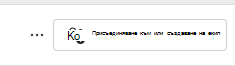
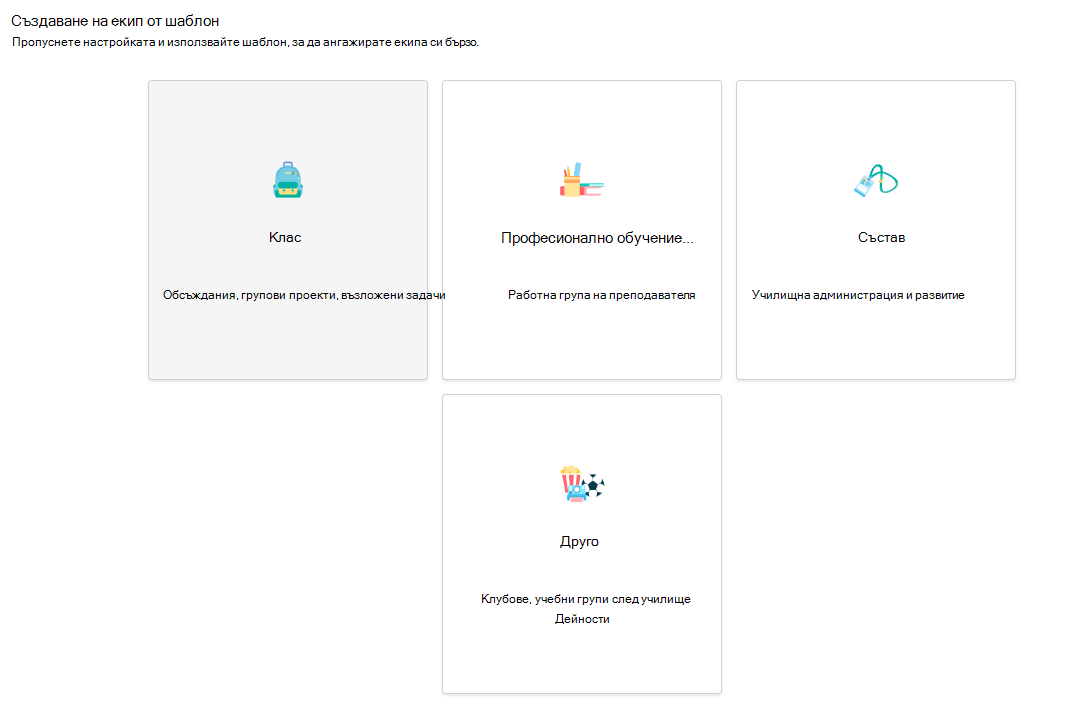
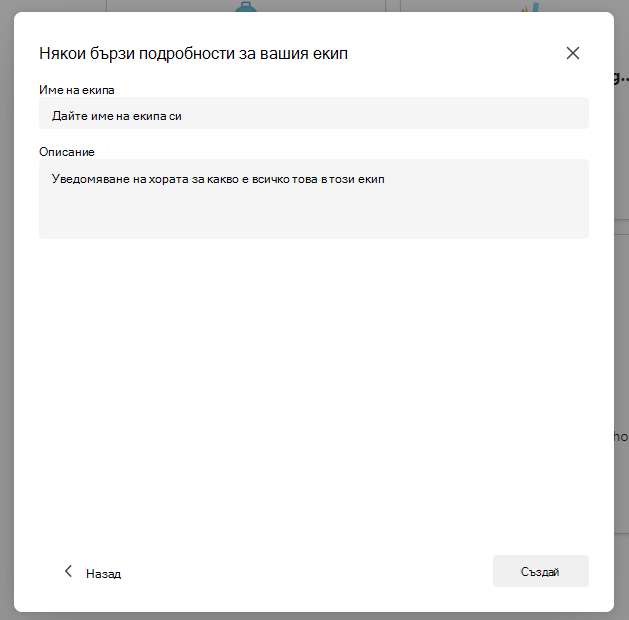
Добавяне на ученици (по избор)
-
Намерете класа си в списъка със класове в страницата Teams .
-
Изберете иконата Още опции

-
Изберете Добавяне на член от падащото меню.
-
Въведете имената на учениците или имейл адреса, за да намерите правилния ученик. Към списъка на класовете могат да бъдат добавени няколко ученици.
-
Изберете бутона Добави , за да добавите всички ученици в списъка към групата на класа. Ако вашето училище вече е създало групи на класове, помолете ИТ Администрация за името на групата на класа.
Забележки:
-
За да добавите преподаватели към този клас, добавете ги към групата на класа, след което отидете в колоната Роля и ги сменете от Член на Собственик.
-
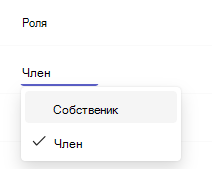
Готово!
За да добавите ученици или да направите промени в този екип по-късно, отидете до екипа и изберете Още опции 
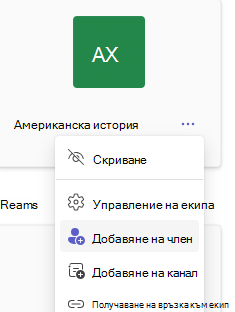
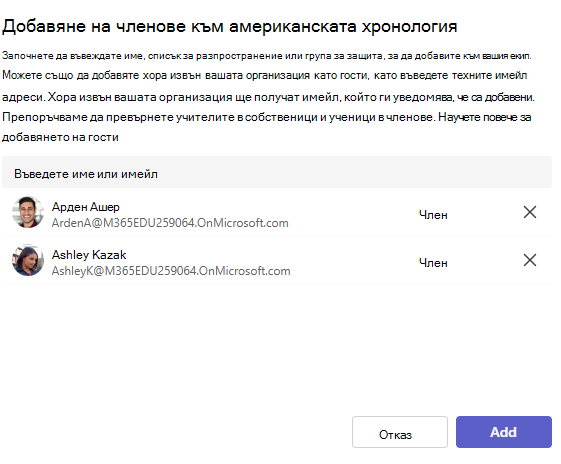
Влизане в Teams
-
Отворете Microsoft365.com и влезте със своя учебен имейл и парола.
-
От началната страница на Office.com щракнете върху приложението Teams, за да отворите директно в браузъра.
-
Изберете Teams , в

Забележки: Не виждате никакви плочки на екипа на класа? Вашият преподавател може да ви е поканил да се присъедините към екипа на класа с:
-
Код за присъединяване (от страницата Teams изберете Присъединяване към или създаване на екип и въведете кода)
-
Връзка (проверете имейла си!)
Когато видите плочките на класа си, щракнете върху някоя, за да започнете да се свързвате с преподавателя и съучениците си!